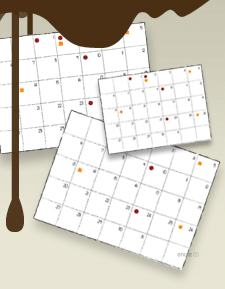
 |
|
|
 |
 |
|
|
| | 1 |
| 2 | 3 | 4 | 5 | 6 | 7 | 8 |
| 9 | 10 | 11 | 12 | 13 | 14 | 15 |
| 16 | 17 | 18 | 19 | 20 | 21 | 22 |
| 23 | 24 | 25 | 26 | 27 | 28 | 29 |
| 30 | 31 | |
|
|
| |
|
 |
 |
|
|
Ubuntu 10.04 บน ASUS P5SD2-VM
[รวมเรื่องที่ผ่านมา]
หลังจากจับเอาลีนุกส์มาเป็นระบบปฏิบัติการหลักในที่ทำงานแล้ว วันๆผมก็เลยต้องขลุกอยู่กับลีนุกส์ ทั้งการแก้ปัญหาใหม่ๆที่ไม่เคยเจอ รวมไปถึงการติดตามการอัพเดทของลีนุกส์ตัวใหม่ๆด้วย พอ Ubuntu 10.04 LTS ออกมา ผมก็เลยคว้ามาติดตั้งบนเครื่องส่วนตัวทันที
บูตเร็วดี ในขณะเดียวกันก็รู้สึกนิ่มนวล ไม่แข็งกระด้างเหมือนเวอร์ชั่นก่อนๆ(ในสายตาผมนะ) พร้อมกับการเพิ่ม/ลด/ย้ายปุ่มและเมนูบางอันไปจากเดิม พอให้ได้ฝึกประสาทตากันบ้าง (ผมยังคงคลิกผิดอยู่บ่อยๆ เพราะปุ่ม Cancel อยู่ก่อนปุ่ม Ok)
วันนี้ (25/05/2010) ยังงมกับ SAMBA ไม่ผ่าน ค้นเน็ตจนปวดข้อมือแล้ว
เครื่องส่วนตัวในที่ทำงานผมคือบอร์ด ASUS P5SD2-VM + จอCRT 17 นิ้ว เมื่อครั้งอยู่บนหน้าต่าง ปรับใช้ที่ความละเอียด 1152*864 75Hz ได้แบบเนียนๆตา แต่กับลีนุกส์ มี 1024*768 มาให้ แล้วโดดไป 1280*960 ไปเลย แถมปรับค่าได้แค่ 60Hz เท่านั้น ปวดตามากมาย
ภาค VGA ของบอร์ดนี้ ใช้ SIS Mirage 3+ 771/671 ผมลองเข้าไปดูในเว็บของ Ubuntu 10.04 โดยตรง พบแต่คำแนะนำให้ Nvidia กับ ATI ก็เลยต้องดั้นด้นออกมาค้นข้างนอก จึงพบข้อมูลของชิพเซ็ท 671 อยู่มากเหมือนกัน ผมก็คลำๆไปตามที่ฝรั่งเขาเถียงกัน(ที่จริงเขาปรึกษากัน) ทดลองตามเว็บนั้นเว็บนี้อยู่ร่วมๆเดือน ดีที่ว่าการติดตั้งลีนุกส์ ใช้เวลาไม่นาน แค่เดินไปถามสารทุกข์สุกดิบกับสาวๆห้องนั้นห้องนี้ สัก 10-15 นาทีก็กลับมามุดหัวต่อได้พอดี
ทำไมผมไม่ใช้ที่ 1280*960?
ก็รู้สึกว่าตัวหนังสือจะเล็กไปนิด ที่สำคัญคือภาพสั่นๆเพราะปรับรีเฟรชได้ไม่สูงพอ
ทำไมผมไม่ใช้ที่ 1024*768?
ก็เพราะผมต้องรีโมทไปดูหน้าจอเครื่องอื่นๆอยู่บ่อยๆ และเครื่องอื่นๆก็มักใช้ความละเอียดที่ 1024*768 พอผมเรียกดู มันก็จะมองได้น้อยกว่าพื้นที่จริง ลำบากครับ
จึงสรุปว่า ใช้ที่ 1152*864 จะเหมาะกับผมมากที่สุด
สำคัญมาก...สั่งพิมพ์บทความนี้ไว้ก่อนเลย เพราะระหว่างการทำงานจะมีอาการจอดำ และไม่สามารถใช้เน็ตได้ ต้องพิมพ์ไว้อ่านสถานเดียว (จอดำในที่นี้ ไม่ได้ส่งสัญญาณให้ใครไปทำอะไรที่ใหนนะ ไม่เกี่ยวกัน)
ขั้นตอนการติดตั้งและปรับแต่ง ผ่านการปฏิบัติจริง(ตามเว็บฝรั่ง)ที่เครื่องผมเอง และพอจะเรียบเรียงแบบกึ่งไทยๆมาได้ดั่งนี้
- ขอบอกก่อนว่า ไม่ได้คิดค้นเอาเองแต่อย่างใด แต่ค้นเน็ตพบลิ้งก์นี้ //www.ubuntugeek.com/how-to-install-sis-771671-mirage-3-video-drivers-in-ubuntu-10-04-lucid.html ก็ขอถือโอกาส Thank You Very Much ไว้ ณ ที่นี้ด้วย
- แต่ผมตามลิ้งก์ไปโหลดไดรฟ์เวอร์ ปรากฏว่าลิ้งก์เสีย จึงต้องตามจากแคชของกูเกิ้ลไป ในที่สุดก็ได้มา เลยนำไปเก็บไว้ที่ //www.mediafire.com/?2zemeezgimt เอาไว้ไม่ให้หายไปใหนอีก ก็ตามไปโหลดลงมากันซะก่อน
- เมื่อดาวน์โหลดลงมาเรียบร้อยแล้ว ไฟล์จะมาอยู่ที่ /home/mitrapap/Downloads ชื่อไฟล์คือ xorg-driver-sis671-0.9.1-fixed-build.zip
- คลิกขวาที่ไฟล์ .zip นี้ แล้วสั่ง Extract Here จะได้โฟลเดอร์ xorg-driver-sis671-0.9.1-fixed-build ออกมา มีไฟล์อยู่ข้างใน 3 ไฟล์
- เปิด Terminal แล้วเข้าไปยังโฟลเดอร์ที่แตกออกมาตะกี้ โดยพิมพ์
cd /home/mitrapap/Downloads/xorg-driver-sis671-0.9.1-fixed-build
แล้วลองสั่ง
ls
ดู ก็จะได้ชื่อไฟล์ install.txt, sis671_drv.la, sis671_drv.so เป็นอันถูกต้อง
- คัดลอกไฟล์ไดรฟ์เวอร์ ไปยังโฟลเดอร์ที่เกี่ยวข้อง โดยสั่ง
sudo cp sis671_drv.* /usr/lib/xorg/modules/drivers/
- ได้เวลาจอดำกันละ สั่ง
sudo service gdm stop
- หลังจากจอดำเรียบร้อยแล้ว ให้กดปุ่ม
Ctrl+Alt+f1
จะขึ้นบรรทัดให้ล็อคอิน ก็จัดการพิมพ์ username และ password เข้าไปให้เรียบร้อย
- พิมพ์
sudo bash
เพื่อเตรียมทำงานด้วยสิทธิของ root ก็ต้องพิมพ์รหัสผ่านอีกที
- สร้างไฟล์คอนฟิกใหม่ โดยพิมพ์
Xorg -configure
ระวังตัวพิมพ์ใหญ่/เล็กให้ถูกต้องเป๊ะๆด้วย
- สลับกลับมายังเดสท็อป โดยพิมพ์
service gdm start
- เมื่อเปิดหน้าเดสท็อปเรียบร้อยแล้ว ให้เปิด Terminal แล้วจัดการย้ายไฟล์คอนฟิกจากข้อที่แล้ว มาไว้ยังที่สำหรับการคอนฟิกค่า โดยสั่ง
sudo mv xorg.conf.new /etc/X11/xorg.conf
อย่าลืม...ตัวเล็ก/ใหญ่ให้แม่น
- ทำการรีสตาร์ทใหม่อีกครั้ง โดยสั่ง
sudo service gdm restart
- เปิด Terminal แล้วสั่ง
sudo bash
จากนั้นก็พิมพ์รหัสผ่าน เพื่อเตรียมทำงานด้วยสิทธิ์ของ root อีกที่
- พิมพ์
echo blacklist vga16fb > /etc/modprobe.d/blacklist-vga16fb.conf
- พิมพ์
update-initramfs -u
- สั่งรีเครื่อง พิมพ์
reboot
จากลิ้งก์ที่ได้มา ฝรั่งเขาบอกว่าเท่านี้ก็จบ แต่ของผมทำไมไม่จบไม่รู้เหมือนกัน เพราะหลังจากทดลองเข้าไปปรับความละเอียด พบว่ามีอยู่เท่าเดิม ทำอะไรไม่ได้ จึงต้องดำเนินการต่อไปนี้อีกเล็กน้อย (เดาเอาจากไฟล์ .txt ที่มากับไดรฟ์เวอร์ บังเอิญใช่)
- เปิด Terminal แล้วพิมพ์
nano /etc/X11/xorg.confไฟล์คอนฟิกจะเปิดขึ้นมา
- เลื่อนหา Section "Device" ในกลุ่มนี้จะมีบรรทัด Driver "fbdev" อยู่ ให้เปลี่ยนจาก fbdev เป็น sis671
- บันทึกไฟล์ แล้วรีเครื่องใหม่
เรียบร้อย...คราวนี้มีความละเอียดต่างๆให้เลือกตั้งแต่ 320 จนถึง 1680 กันโน่นเลย นึกว่าจะคบกันไม่ได้ซะแล้ว Ubuntu 10.04 กับ ASUS P5SD2-VM
| Create Date : 25 พฤษภาคม 2553 |
| Last Update : 25 พฤษภาคม 2553 22:15:06 น. |
|
4 comments
|
| Counter : 3171 Pageviews. |
|
 |
|
|
| โดย: teang IP: 125.27.72.51 วันที่: 6 มิถุนายน 2553 เวลา:17:58:17 น. |
|
| โดย: mitrapap IP: 117.47.189.246 วันที่: 7 มิถุนายน 2553 เวลา:8:42:52 น. |
|
| โดย: teang IP: 114.128.96.142 วันที่: 7 มิถุนายน 2553 เวลา:11:29:39 น. |
|
|
|
|
| mitrapap |
 |
|
|
 |
|



